windows10最佳性能 Windows10最佳性能调整方法
更新时间:2023-09-27 14:07:35作者:xtliu
在当今数字化时代,Windows10作为最新一代的操作系统,备受用户青睐,随着时间的推移,我们的电脑性能可能会逐渐下降,运行速度变慢,影响我们的工作效率和使用体验。为了充分发挥Windows10的最佳性能,我们需要采取一些调整方法来优化系统。通过合理的设置和优化,我们可以提升电脑的运行速度,减少卡顿提高应用的响应速度,让我们的电脑始终保持高效运行。接下来让我们一起来探索一些Windows10最佳性能调整方法。
操作方法:
1.在电脑桌面中选中电脑图标之后再单击鼠标右键打开下列选项中选择【属性】选项
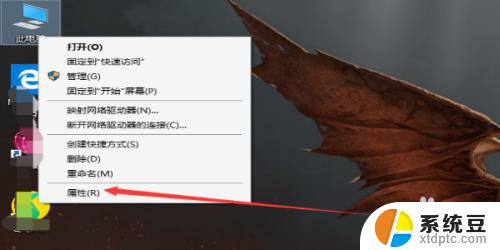
2.打开系统的对话框中在左侧选项中选择【高级系统设置】选项
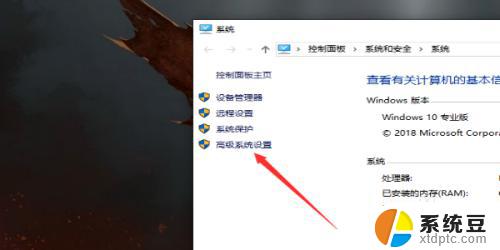
3.在高级选项显示中在性能选项栏中单击【设置】选项
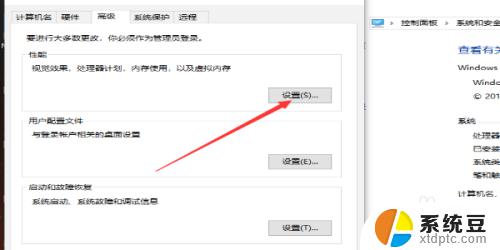
4.打开性能选项窗口中在【视觉效果】选项卡的显示选项中选择【调整为最佳性能】选项
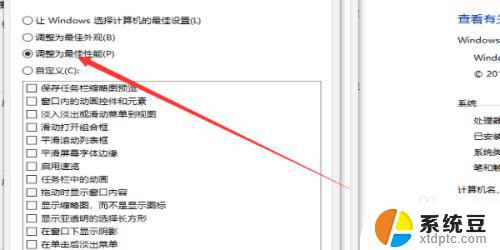
5.最后在窗口中再单击【确定】按钮选项。
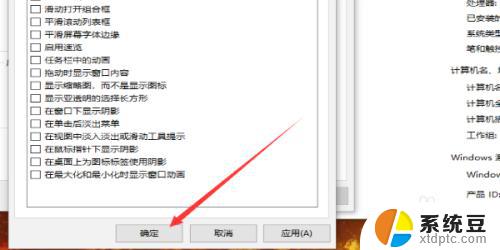
以上就是如何优化Windows 10性能的全部内容,如果你也遇到了类似的情况,请参照本文的方法进行处理,希望这篇文章能对你有所帮助。
windows10最佳性能 Windows10最佳性能调整方法相关教程
- windows10卓越模式怎么打开 win10卓越性能模式开启方法
- windows10关闭虚拟内存 win10如何关闭虚拟内存以提升性能
- 三国志11在windows10下不能玩 三国志11威力加强版WIN10兼容性问题解决方法
- windows10不能输入密码 Windows10开机不输入密码设置方法
- windows10家庭中文版 升级 Windows10怎么升级到最新版本
- 怎样调整显示器分辨率 Windows10系统如何调整屏幕分辨率设置
- win10调整电脑分辨率 Windows10系统如何调整屏幕分辨率设置
- windows10专业版2019激活密钥最新 最新win10专业版和企业版永久激活秘钥使用图文教程
- 如何调整屏幕刷新率 Windows10如何调整屏幕刷新率设置
- 电脑最近使用的文件能不能删除记录 如何关闭Win10最近使用文件记录
- win10怎样连接手机 Windows10 系统手机连接电脑教程
- 笔记本连上显示器没反应 win10笔记本电脑连接显示器黑屏
- 如何恢复桌面设置 win10怎样恢复电脑桌面默认图标
- 电脑桌面不能显示全部界面 win10屏幕显示不全如何解决
- win10制作自己的镜像 Win10系统镜像创建教程
- win10在哪里关闭自动更新 win10系统如何手动关闭自动更新
win10系统教程推荐
- 1 如何恢复桌面设置 win10怎样恢复电脑桌面默认图标
- 2 电脑桌面不能显示全部界面 win10屏幕显示不全如何解决
- 3 笔记本连投影仪没有声音怎么调 win10笔记本投影投影仪没有声音怎么解决
- 4 win10笔记本如何投影 笔记本投屏教程
- 5 win10查找隐藏文件夹 Win10隐藏文件查看方法
- 6 电脑自动开机在哪里设置方法 Win10设置每天定时自动开机
- 7 windows10找不到win7打印机 Win10系统电脑如何设置共享Win7主机的打印机
- 8 windows图标不显示 Win10任务栏图标不显示怎么办
- 9 win10总显示激活windows 屏幕右下角显示激活Windows 10的解决方法
- 10 win10 查看wifi 密码 win10系统如何查看已保存WiFi密码